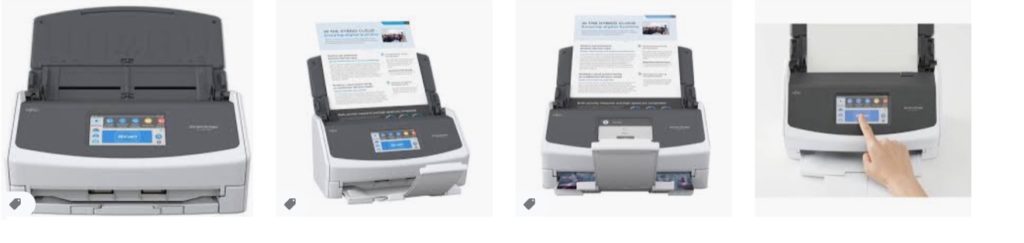Oh la la, comme j’étais fâché contre Fujitsu, le fabricant de ces scanners qui ne paient pas de mine, mais qui sont hyper efficaces pour scanner des liasses de feuilles recto verso en un clin d’œil.
Je l’ai écrit ici, lorsque j’ai appris que je pourrai mettre au rebut mes deux scanners Fujitsu ScanSnap S1500, parce que la marque refusait de mettre à jour leur pilote en 64 bits, ce qui a pour effet de les rendre inutilisable sur Catilina, le dernier système d’Apple.
Franchement, c’est honteux, parce que c’était tout à fait possible de le faire, la preuve étant que VueScan, le programme qui depuis des lustres s’occupe de gérer les scanners de toutes marques a pu le proposer.
Mise à jour du 10 juin 2020: Fujitsu est revenu en arrière et a rendu compatible ses anciens scanners avec Catalina! Comme quoi, tout peut arriver. J’ai expliqué cela ici.
Alors bon, me direz-vous, de quoi te plains-tu, puisque tu pouvais l’utiliser, ton numériseur?
Eh bien je dis simplement que celui qui utilise VueScan utilise un programme qui, bien qu’il ait été mis à jour presque une fois par semaine depuis qu’il existe, en est resté à une interface de ses débuts, complètement imbuvable, que je n’ai jamais comprise.
De plus, le programme est rempli de bugs.
Donc, adieu mes vieux scanners fidèles.
Très vite pourtant, je me suis rendu compte que je ne pouvais m’en passer.
Du coup, j’ai pris en octobre 2019 un nouveau modèle, le Fujitsu iX 1500.
Alors, que ce soit bien clair: je suis toujours furieux contre Fujitsu, ces gens n’ont rien compris à la durabilité qui commence à compter dans notre société.
Mais d’un autre côté, le passage obligé vers ce nouveau scanner change simplement tout.
Parce que tout ce que l’on pouvait reprocher à l’ancien, le S1500 a été corrigé dans le iX 1500 qui est tout simplement fantastique.
Le Fujitsu iX 1500, un écran qui change tout
La première chose qui frappe, lorsqu’on déballe le Fujitsu iX 1500, c’est son écran tactile en couleur.
Et il faut bien dire que cet écran change tout.
Avec l’ancien, il fallait passer par le dock pour choisir où envoyer son document numérisé, ici, on le fait directement à l’écran.
Je veux envoyer mon document sur MacPay? Je choisis l’icône correspondante.
Vers Evernote? Idem.
Vous me permettrez de ne pas faire la liste de toutes les applications que j’utilise, j’imagine que vous avez compris le principe.
Allez, je vous montre comment ça fonctionne.
Vous avez vu la vitesse?
Et le bruit est quant à lui réduit au minimum, très doux, contenu.
Pour information, l’écran du scanner (ici représenté sur Mac) vous permet
- d’effectuer les réglages de qualité de la numérisation (définition, couleur, recto verso)
- de choisir le mode d’introduction des feuilles.
Comme je l’ai expliqué rapidement dans le film, vous pouvez très bien avoir plusieurs ordinateurs reliés à un même scanner via le wi-fi (encore un atout par rapport à l’ancien modèle!).
Vous aurez simplement deux (ou plus) jeux d’icônes correspondant à ces machines différentes.
De même, le menu permanent gère très bien deux scanners.
Comme vous avez pu le voir dans mon film, le Fujitsu intègre une reconnaissance de caractère (d’ABBY, ce qui est une bonne chose, il est très bon), et c’est dans les préférences de l’application ScanSnap Home que vous choisirez les langues de prédilection pour l’OCR.
C’est ici également que vous rajouterez des applications vers lesquelles vous voulez envoyer vos documents (notez qu’Evernote n’apparaît pas ici, il est intégré d’office).
Vous pouvez également configurer votre scanner pour qu’il puisse envoyer un document directement dans votre service dans le nuage préféré.
Enfin, quand j’écris préféré, ce n’est pas tout à fait vrai puisque kDrive, testé ici, n’est pas disponible. J’ai donc choisi mon compte gratuit Dropbox.
Mais pour cela, vous devez d’abord configurer un compte gratuit ScanSnap Cloud.
Ceci fait, vous allez modifier sur le Mac le profil de votre compte et vous cliquez sur « Scan to Cloud ».
Vous tombez sur cette fenêtre:
En 1, vous choisissez vos réglages pour chaque type de documents.
En 2, vous choisissez le service.
En 3, vous réglez vos préférences de réglages pour chaque type de document (à noter que lorsque vous avez terminé le premier, le programme vous propose de les copier pour tous les autres, gentille attention).
C’est tout pareil lorsque vous créez un profil pour une application vers laquelle vous voulez envoyer votre document.
Ici, je vais envoyer vers mon logiciel de comptabilité, MacPay+, dont je vais vous parler d’ailleurs très bientôt puisqu’il sort ces jours en version 6.
La seule différence, c’et qu’il faut indiquer au programme vers quelle application il doit envoyer sa numérisation.
C’est dans cette fenêtre que vous pourrez décider de faire en sorte que le fichier numérisé, s’il est au format PDF, doit être indexé ou non.
On clique sur « Réglages détaillés », on choisit « Format de fichier » et on clique dans la petite case dédiée à ce réglage.
Vous pouvez ainsi créer autant de profils que vous le désirez, l’application, à défaut d’être vraiment simple, est tout à fait puissante.
Il faut juste s’habituer et savoir où chercher.
Et une gestion des numérisations exemplaire
La fenêtre ScanSnap vous permet de garder une trace de tout ce que vous avez scanné et de gérer vos documents.
Vous voyez ce que vous avez sur votre machine, à un endroit spécifié par vous-même, mais également sur le nuage.
Ainsi, vous retrouvez de toute manière tout ce que vous avez numérisé, même si vous l’utilisez avec une autre application.
En conclusion
Bon… J’étais fâché contre Monsieur Fujitsu.
Je le suis toujours, c’est nul de rendre des produits obsolètes simplement parce qu’on ne veut pas recompiler un driver en 64 bits.
Mise à jour du 10 juin 2020: Fujitsu est revenu en arrière et a rendu compatible ses anciens scanners avec Catalina! Comme quoi, tout peut arriver. J’ai expliqué cela ici.
Mais, et j’ai presque honte de le dire, la nullité de Monsieur Fujitsu m’a donné un coup de pied au derrière douloureux financièrement puisqu’il a impliqué deux achats, un pour la maison et un autre pour le bureau (donc 2 * 394 francs suisses, à peu près la même chose en euros à ce que j’ai vu) et je suis passé dans un autre monde avec ces nouveaux Fujitsu iX 1500.
Choisir au moment de la numérisation ce que l’on veut faire avec l’écran intégré et l’arrivée du wi-fi, eh bien ça change tout.
Et puis, Fujitsu assure enfin en matière de mise à jour du logiciel et du scanner avec une application certes un tout petit peu touffue, mais très efficace au demeurant et en immense progrès par rapport à la précédente sur les anciens scanners.
Pour moi, un périphérique absolument indispensable, tant au travail qu’à la maison.
Et bon…
Je ne devrais pas, au vu de tout ce que j’ai expliqué en introduction de cet article, mais je me dois ici de juger le produit et l’application et donc s’il est bon, et c’est ce qui est le cas, de lui attribuer un Too Much Bô, ce que je fais illico presto.